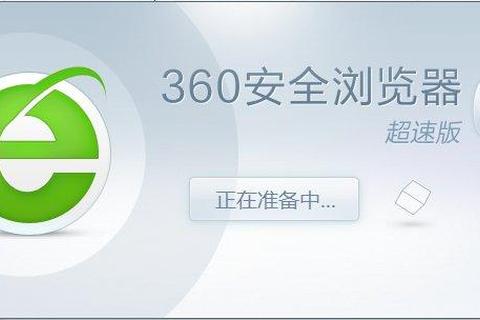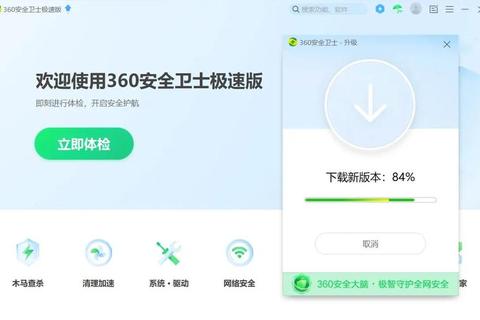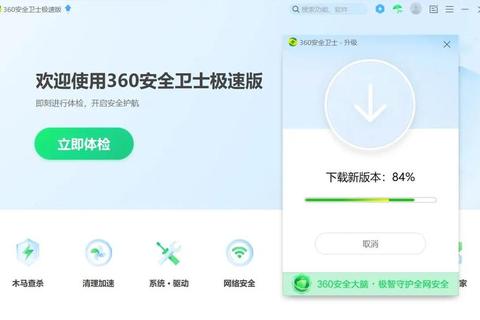360安装包下载软件是一款功能强大的安全防护工具,提供了全面的电脑安全保护。本文将详细介绍其使用步骤、下载方法以及用户反馈,帮助读者更好地了解和使用该软件。
一、360安装包下载软件的使用步骤
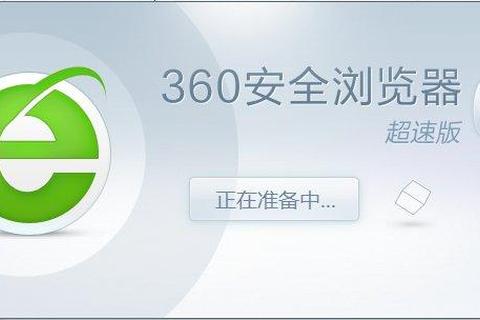
1. 下载安装包
可以通过360安全卫士的软件管家下载,在软件管家的分类里找或者直接搜索,找到后点击下载或者安装。
也可以在360安全卫士官网下载。
对于360企业安全云,管理员可在控制台
【终端】 - 【终端部署】 - 【部署模式】 - 【外网部署(直连模式)】通过3种方式进行部署:
管理员可通过手动下载安装包在终端上安装。
管理员将部署链接发送给员工自助安装部署,代理模式下该链接指向代理服务器,请确保员工可以访问。
域控方式分发/安装,由管理员通过配置AD域环境的组策略或其他具有分发能力的方式将安装包分发到终端并执行自动静默安装。并且针对已安装个人版360安全卫士的成员,可与360企业安全云客户端无缝转换,只需要通过安全卫士界面右上角设置菜单中的“加入团队”选项,输入正确的PIN码即可自动升级为360企业安全云客户端并加入相应企业组织。
2. 安装软件
双击打开安装包,点击“同意并安装”(也可以先点击“浏览”安装到其他路径),安装完成后会提示安全完成。
对于360企业安全云安装,注意安装前需要检查电脑上是否存在其他家的杀毒软件,需要卸载其他的杀毒软件,双击客户端安装包,安装完成点击“关闭”即可。
3. 更新客户端(以360企业安全云为例)
安装完成,电脑右下角出现“360终端安全管理系统”图标。双击打开客户端,点击左下角“检查更新”,在弹出的检查更新框中点击客户端右侧的“立即更新”,等待更新完成即可。
4. 更新病毒库以及漏洞库(以360企业安全云为例)
及时更新病毒库以及漏洞库能够有效提升电脑的安全防护。
5. 常见操作(以360企业安全云为例)
病毒查杀:打开客户端界面,选择“病毒查杀”菜单,选择扫描方式进行病毒扫描查杀。
误杀文件恢复操作:在“安全操作中心—安全区—隔离区”,选择被误杀的文件,点击“恢复所选”,文件即被恢复到原来的位置。(注意:恢复误杀文件前需要在信任区把误杀文件加入白名单后才可操作,加入白名单操作见下一点)
在信任区把误杀文件加入白名单的操作:“安全操作中心—安全区—信任区”添加需要加入白名单的文件或者目录,点击添加目录/添加文件,选择需要加入白名单的目录和文件即可加入白名单。
二、360安装包下载软件的下载方法
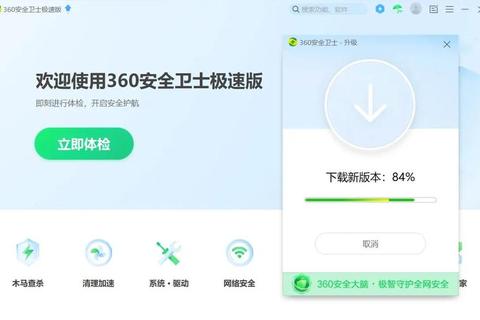
1. 通过360安全卫士软件管家下载
打开360安全卫士,点击软件管家,在软件大全的分类里找或者直接搜索,找到后点击下载或者安装。
2. 在360安全卫士官网下载
访问360安全卫士官网进行下载。
3. 360企业安全云下载
管理员可在控制台
【终端】 - 【终端部署】 - 【部署模式】 - 【外网部署(直连模式)】通过3种方式进行部署,其中包括管理员手动下载安装包在终端上安装等方式。
三、360安装包下载软件的用户使用反馈
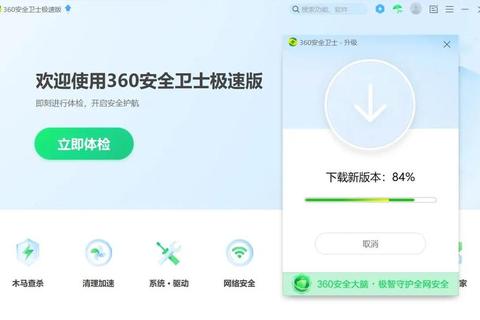
1. 推广方式相关反馈
有用户反馈360安全卫士极速版存在“诱导式”推广静默安装且对抗安全软件的情况。例如,360安全卫士极速版通过购买搜索引擎排名、弹窗提示等“诱导式”手段推广并静默安装。并且其整套推广流程存在对抗痕迹,对火绒安全等多款安全软件进行检测规避,甚至利用系统程序隐匿推广行为(注入explorer进程)。
2. 隐私政策相关反馈
360企业安全云隐私政策提到,在使用该产品时,360会遵循合法、正当、必要的原则收集和使用用户的个人信息。例如,注册、登录时需要用户提供手机号码或邮箱等信息创建账号、登录校验、保证账号安全;为提供安全监测服务,会收集相关文件的文件名、文件路径等信息;为提供终端行为记录,管理员可查看终端设备的上网网站及时长统计数据等,但终端设备实时软件使用操作记录功能仅限个人与家庭使用,不得用于商用、企业等其他场景等。